电脑硬盘分区是对硬盘进行逻辑划分,将硬盘分为不同的区域,每个区域可以独立使用。合理分区可以提高硬盘的利用率,并且有利于数据的管理和安全。本文将介绍电脑硬盘分区的基本步骤,帮助读者了解如何进行硬盘分区操作。

1.了解分区的目的和重要性:了解分区的目的是为了满足不同用户的需求,将硬盘划分为多个逻辑单元。分区可以帮助用户更好地管理数据、提高磁盘空间利用率,并且对数据的管理和安全都起到重要作用。
2.选择合适的分区工具:根据个人需求选择适合的分区工具,常见的有Windows自带的磁盘管理工具、第三方分区工具如EaseUSPartitionMaster等,选择工具时需要考虑操作系统兼容性、易用性和功能性。
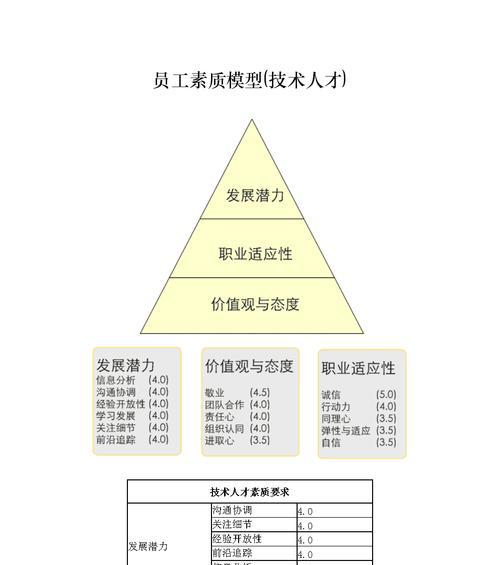
3.准备硬盘分区前的必要条件:在进行硬盘分区前,需要确保硬盘正常连接并被电脑识别,同时关闭所有正在运行的程序和文件,以免造成数据丢失或错误。
4.备份重要数据:在进行分区操作之前,应该先备份重要的数据。因为分区操作可能会导致数据丢失或损坏,备份可以保证数据的安全。
5.确定分区方案:根据个人需求和硬盘容量,确定合适的分区方案。可以考虑按功能划分、按文件类型划分或按操作系统需求划分等多种方案。
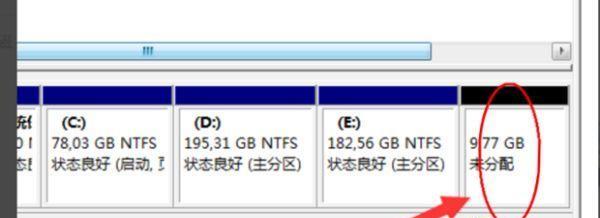
6.启动分区工具:根据选择的分区工具,启动相应的软件并进入分区界面。
7.创建新分区:在分区工具中,选择硬盘并点击创建新分区选项,按照提示进行操作。可以选择主分区或扩展分区。
8.设置分区大小和文件系统:在创建新分区时,需要设置分区的大小和文件系统类型。分区大小可以根据需求进行调整,文件系统类型常见的有NTFS、FAT32等。
9.格式化新分区:创建新分区后,需要对其进行格式化操作,以便操作系统能够正常识别和使用该分区。格式化会清空分区中的数据,请确保已经备份重要数据。
10.给分区命名:格式化完成后,可以为新分区设置一个有意义的名称,方便识别和管理。
11.调整分区大小:如果需要调整已有分区的大小,可以在分区工具中选择相应的分区,并进行调整操作。注意调整分区大小可能会影响该分区内的数据。
12.合并或删除分区:如果需要合并或删除分区,可以在分区工具中进行相应的操作。合并或删除分区会导致该分区内的数据丢失,请谨慎操作。
13.应用分区更改:完成所有分区操作后,需要将更改应用到硬盘上。一般在分区工具中点击应用或确认按钮即可。
14.检查分区是否成功:分区操作完成后,可以检查分区是否成功。查看硬盘管理工具或重新启动电脑来确认是否按照预期进行了分区操作。
15.注意事项及常见问题解决:在进行硬盘分区操作时,需要注意备份数据、操作正确、谨慎处理分区操作等。同时,如果遇到分区失败、数据丢失等问题,可以参考工具提供的帮助文档或联系专业人士进行解决。
电脑硬盘分区是一项重要的操作,通过合理的分区可以提高硬盘利用率并对数据进行有效管理。了解基本的分区步骤和注意事项,可以帮助用户进行安全、准确的分区操作。







